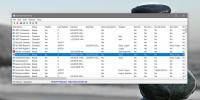Kako si ogledati zgodovino odložišča v sistemu Windows 10
Če v operacijskem sistemu Windows 10 uporabljate aplikacijo upravitelja odložišč, posodobite na Posodobitev sistema Windows 10. oktobra 2018 lahko zavrne potrebo po tem. Ta nova različica vam omogoča shranjevanje zgodovine odložišča in priklic prejšnjega vnosa s preprosto bližnjico na tipkovnici. Tu je opis, kako si lahko ogledate zgodovino odložišča v sistemu Windows 10.
“>
Zgodovina odložišča v sistemu Windows 10
Najprej se prepričajte, da ste pripravljeni na oktober 2018, tako da odprete zaganjalno polje in vanj vtipkate winver. Različica naj bi bila 1809.
Preden si lahko ogledate zgodovino odložišča v sistemu Windows 10, ga morate najprej omogočiti. Odprite aplikacijo Nastavitve in pojdite v sistemsko skupino nastavitev. Izberite zavihek Odložišče in vklopite zgodovino odložišča.

Zgodovino odložišč v sistemu Windows 10 si lahko ogledate od te točke naprej. Vse, kar ste kopirali pred omogočanjem, se ne bo prikazalo. Če si želite ogledati zgodovino odložišča, tapnite bližnjico na tipkovnici Win + V. Odpre se majhna plošča, na kateri bodo navedeni vsi predmeti, slike in besedilo, ki ste jih kopirali v odložišče. Pomaknite se po njem in znova kliknite element, ki ga želite prilepiti.
Če natančno pogledate ploščo, boste videli, da ima vsak element na sebi malo ikone zatiča. Če kliknete, bo predmet izbrisan, ko počistite zgodovino odložišča. Če že govorite o tem, lahko zgodovino počistite s klikom na gumb Počisti vse na plošči z zgodovino odložišča. Izbrišete ga lahko tudi na zavihku Odložišče v aplikaciji Nastavitve.
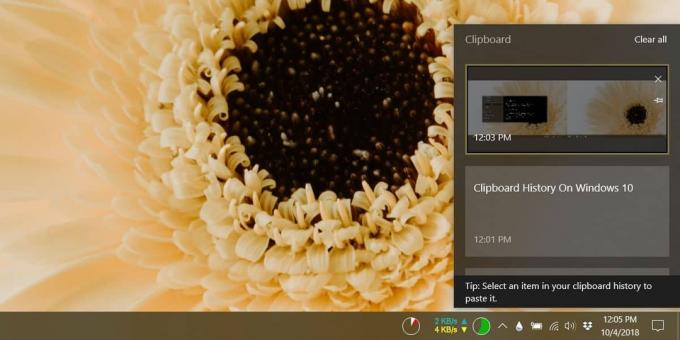
Odložišče je mogoče sinhronizirati tudi med napravami, vendar ta možnost privzeto ni omogočena.
Beseda previdnosti
Uporabniki ponavadi kopirajo in prilepijo občutljive podatke, kot so prijave, gesla in celo bančne podatke v odložišče. To sicer ni dobra ideja, vendar pred posodobitvijo v oktobru 2018 ni bilo tako nevarno, ker se je Windows spomnil samo zadnjega vnosa v odložišče. Če v operacijskem sistemu Windows 10 omogočite zgodovino odložišča, morate biti še posebej pozorni, da občutljivih podatkov ne kopirate v odložišče. Če kopirate občutljive podatke v odložišče, se prepričajte, da jih takoj izbrišete. Iz zgodovine lahko odstranite posamezne predmete.
Zgodovina bo trajala po ponovnem zagonu sistema, zato morate biti previdni pri čiščenju. Občutljivih informacij ne bi smeli shranjevati tam, ampak da bi bili prepričani, da so še vedno uporabni, morate predmete redno obrezati v odložišče, tako da se dolgoročno hranijo le pomembni predmeti. Zdi se, da ni nobenih omejitev, koliko predmetov lahko shrani, ker pa gre za izvorno funkcijo sistema Windows 10, lahko pričakujete, da bo shranila razmeroma veliko število predmetov.
Iskanje
Zadnje Objave
Ogled in pregled omrežnega prometa v sistemu Windows 7
SmartSniff je prenosna omrežna aplikacija, ki jo je razvil NirSoft ...
Kako enostavno omogočiti / onemogočiti načrtovana opravila v sistemu Windows 10
Pogosto smo predlagani z uporabo načrtovane naloge za izvajanje pre...
EDoc Organizator - Organizirajte in upravljajte Word / PDF dokumente
eDoc Organizator je brezplačna programska oprema za upravljanje dok...